Kas ir JSON fails un kā to atvērt?

Vai esat kādreiz saņēmis JSON failu un nezinājāt, kā to atvērt? Šajā rakstā atklājiet, kā viegli atvērt un rediģēt JSON failus.
Sistēma ar vairākiem monitoriem ir noderīga, ja vēlaties uzlabot vairākuzdevumu ražīgumu , strādājot ar vairākiem logiem vai lietojumprogrammām. Tas arī jūtas mazāk krampji. Tomēr jums tas ir pareizi jākonfigurē, lai tas būtu praktiskāks.
Neatkarīgi no tā, vai esat spēlētājs, satura veidotājs vai datu analītiķis, šī rokasgrāmata parādīs, kā iestatīt divus monitorus operētājsistēmā Windows.
Satura rādītājs
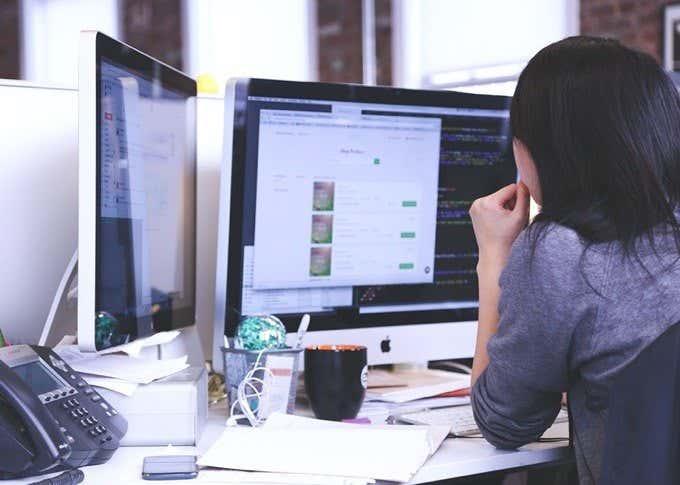
Iestatiet divus monitorus operētājsistēmā Windows 10
Operētājsistēmā Windows 10 ir dažādi līdzekļi un iestatījumi , kas atbalsta vairākus monitorus, neizmantojot trešo pušu lietotnes un pazīstamas komandas kā operētājsistēmā Windows 7.
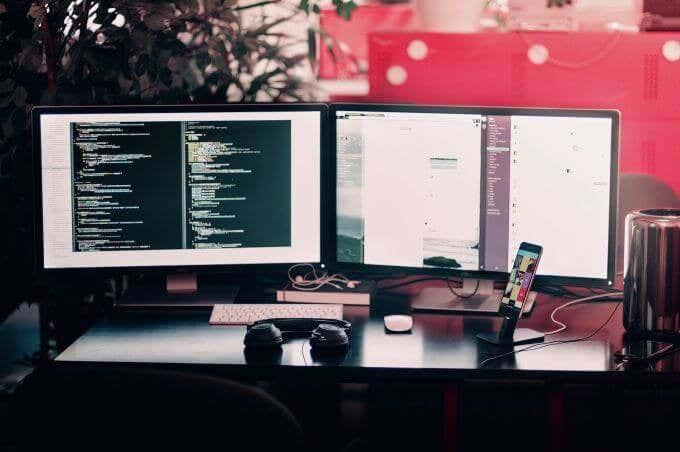
Neatkarīgi no tā, vai vēlaties iestatīt divus monitorus savā galddatorā vai darbstacijā vai ārējo displeju klēpjdatorā, veiciet tālāk norādītās darbības, lai to iestatītu.
Savienojiet, izmantojot kabeļus
Pirms konfigurējat divu monitoru iestatījumus, pārliecinieties, vai jums ir visi kabeļi, kas nepieciešami datora un monitora savienošanai.
Apskatiet datora sānos vai aizmugurē esošo portu veidus atkarībā no datora. Tie ietver video signālu, izmantojot HDMI, VGA, DVI vai DisplayPort, un savienojošos strāvas kabeļus.
Dariet to pašu ar savu monitoru un, ja neesat pārliecināts, pārbaudiet tā marku un modeli, ja vēlaties zināt, kā pievienot displeju. Porti atrodas monitora aizmugurē vai apakšā.
Piezīme : datora video savienojumam ir jāatbilst monitora savienojumam. Ja datoram ir tikai DVI savienojums, bet monitoram tā nav, varat izmantot pārveidotāja kabeli vai īpašu adapteri.

Populārākais un plaši izmantotais atbalstītais displeja savienojuma veids ir HDMI. Jūs to atradīsit gandrīz visos televizoros un lielākajā daļā datoru monitoru, kuriem ir vismaz viens šāda veida pieslēgvietas, tāpēc nevajadzētu būt grūti atrast HDMI kabeli.
Tāpat ir pieejami dažādi HDMI porti, tostarp mini un mikro HDMI mazākām ierīcēm vai standarta HDMI ports.
Tomēr vecākiem datoriem var būt VGA vai DVI porti, kuru kabeļa metāla tapas savienojas ar datoru. Jaunākiem monitoriem šāda veida savienojumi netiek atbalstīti, taču varat mēģināt pārveidot no DVI uz HDMI.
DisplayPort nav tik izplatīts kā HDMI, taču augstākās klases klēpjdatoriem, salīdzinoši neseniem datoru monitoriem un īpašām grafikas kartēm var būt šāda veida savienojums. Ir pieejams arī USB-C savienojums jaunākos Android viedtālruņos un jaunākajos MacBook datoros, un jūs varat izmantot šo veidu ar monitoru, kas atbalsta USB-C ieeju. Varat arī iegūt kabeli ar USB-C līdz HDMI/DisplayPort savienojumiem.
Pievienojiet kabeli, kas atbilst gan datoram, gan monitoram, pievienojiet strāvas kabeli strāvas kontaktligzdai un ieslēdziet monitoru.
Konfigurējiet displeju
Nākamais solis ir prezentācijas displeja konfigurēšana.
Lai to izdarītu, jūs gatavojaties dublēt vai paplašināt darbvirsmas displeju ar otru monitoru, lai sistēma Windows varētu atpazīt un izmantot monitoru. Vairumā gadījumu sistēma Windows automātiski nosaka un konfigurē monitoru bez jūsu ievades, taču veiciet tālāk norādītās darbības, lai veiktu konfigurāciju.
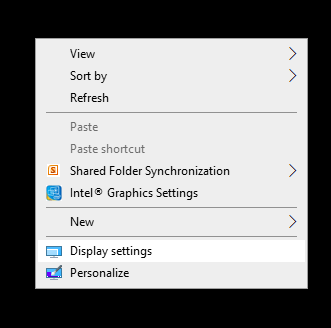
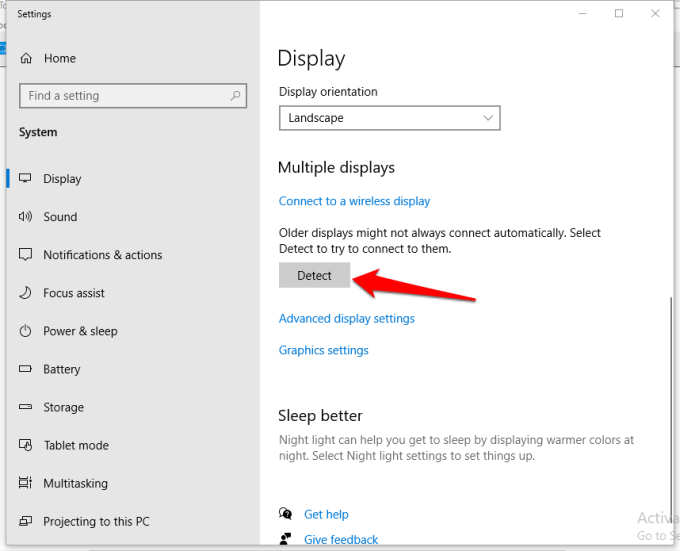
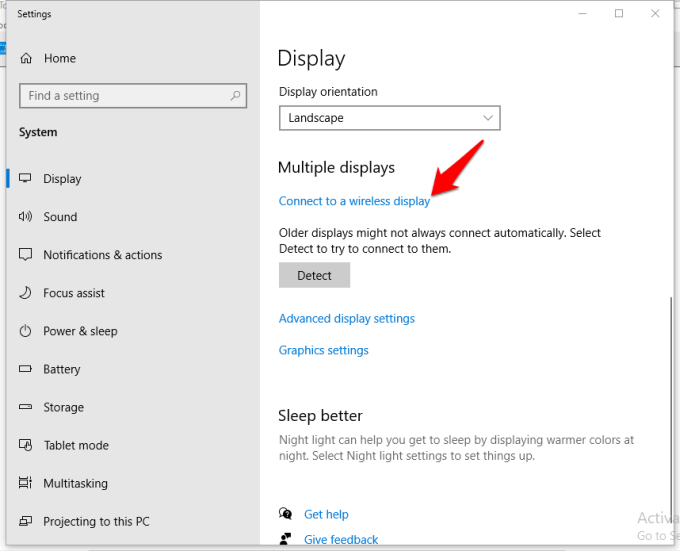
Bezvadu monitors ļauj jūsu datoram vai mobilajai ierīcei ar Miracast iespēju parādīt mūsu ekrāna attēlu jūsu monitorā, izmantojot WiFi Direct saskarni. Varat dublēt vai paplašināt darbvirsmu bezvadu režīmā ar monitoru un savienot savu mobilo ierīci, izmantojot Dual Cast, izmantojot WiFi (atkarībā no jūsu ierīcēm).
Varat arī izvēlēties monitora secību, noklikšķinot uz Identificēt . Sistēmas Windows katrā ekrānā parādīs numuru 1 un 2, tāpēc tas palīdzēs jums uzzināt, kurš no tiem ir kurš.
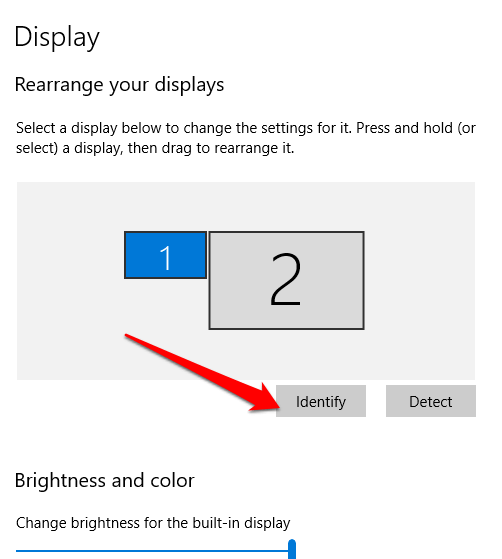
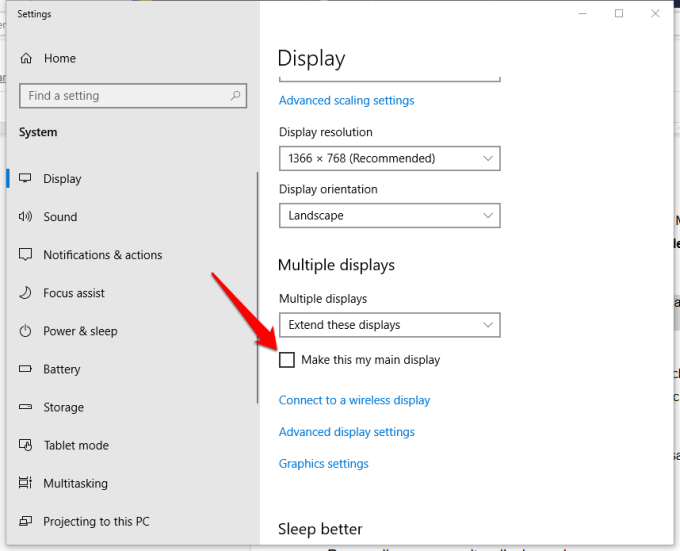
Piezīme . Primārajā/galvenajā ekrānā būs izvēlne Sākt, pulkstenis, uzdevumjosla un citas lietojumprogrammas, taču tās var atrast abos ekrānos, ar peles labo pogu noklikšķinot uz Windows uzdevumjoslas > Rekvizīti > Rādīt uzdevumjoslu visos displejos .
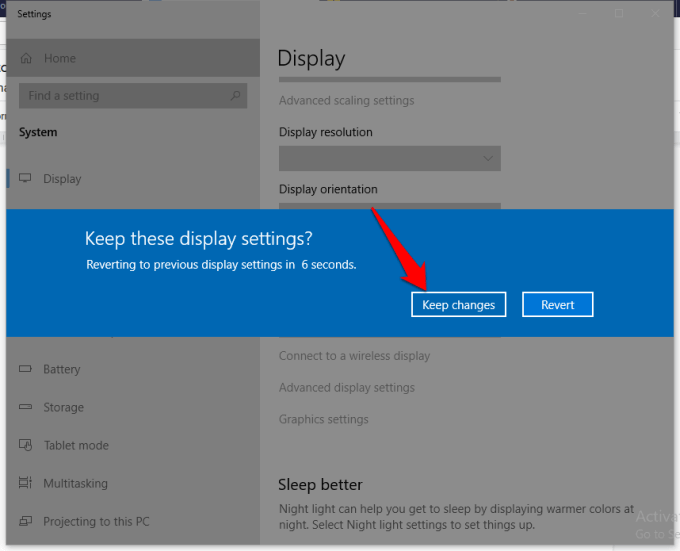
Personalizējiet savu monitora displeja pasūtījumu
Kad otrs monitors ir pievienots un displejs ir pievienots, varat to uzlabot un personalizēt. Šeit varat darīt dažādas lietas, tostarp:
Piezīme . Operētājsistēmā Windows 10 ir jauns panorāmas motīvs, kas ļauj panorāmas attēlu attēlot visos monitoros. Lai to izdarītu, noklikšķiniet uz Sākt > Iestatījumi > Personalizēšana.
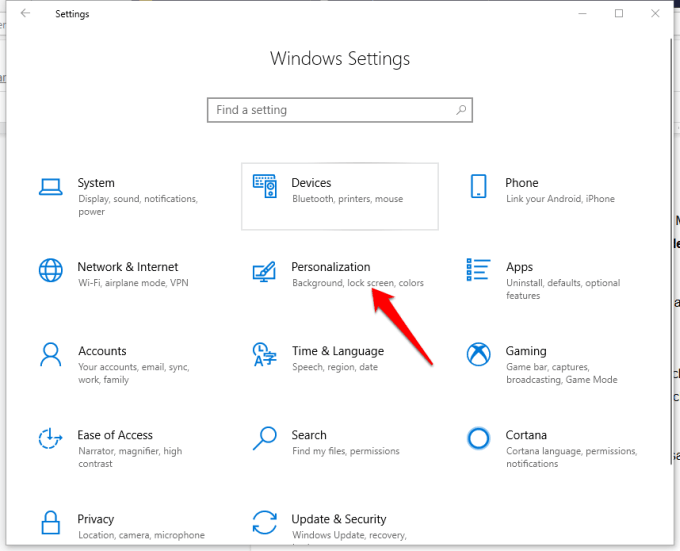
Noklikšķiniet uz Pārlūkot, lai izvēlētos panorāmas attēlu. Noklikšķiniet uz Izvēlēties piemērotību > Spin , un viss ir gatavs.
Kā lietot divus monitorus operētājsistēmā Windows 8 un 7
Varat iestatīt divus monitorus, ja izmantojat operētājsistēmu Windows 8 vai 7. Darbības var nedaudz atšķirties no operētājsistēmā Windows 10 veiktajām darbībām, taču galu galā jūs joprojām varēsit iestatīt divus monitorus.
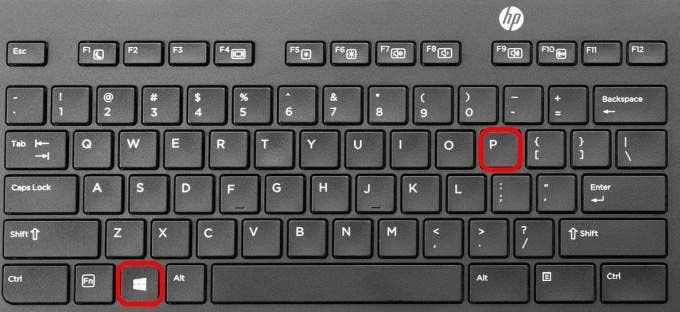

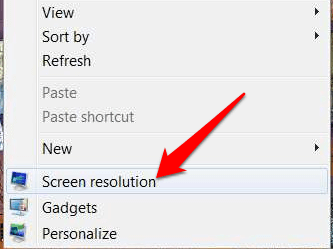
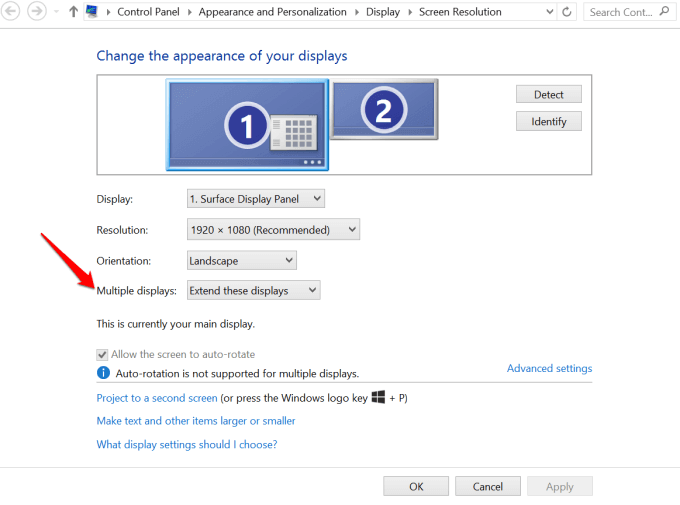
Iestatiet divus monitorus, izmantojot dokstaciju

Dokstacija piedāvā vienkāršu veidu, kā datoram pievienot vairākas perifērijas ierīces, piemēram, peli, tastatūru, ārējos cietos diskus, printeri un ārējos monitorus. Tas ir vairāk kā portu replikators, jo tas nodrošina vairāk portu, ko jūsu dators nevar viegli piedāvāt tā ierobežotās savienojamības portu dēļ.
Lielākā daļa dokstaciju var savienot vairākus monitorus, jo tām ir vairāk video pieslēgvietu, un, pievienojot to datoram, varat izslēgt tā ekrānu un tā vietā izmantot monitoru.
Iestatiet divus monitorus, izmantojot apraides ierīci

Varat arī dublēt datora ekrānu uz otru monitoru vai displeju, izmantojot apraides ierīci, piemēram, Google Chromecast .
Ir daudzas lieliskas lietas, ko varat darīt, izmantojot Google Chromecast , tostarp apraidi uz diviem monitoriem no video atskaņotāja, mūzikas failus vai aplādes, visu darbvirsmu vai pat pārlūkprogrammas cilnes.
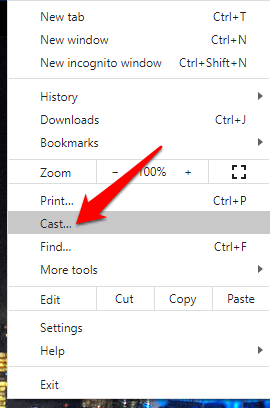
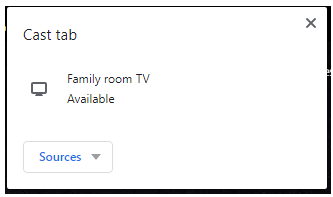
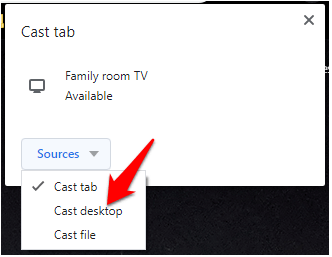
Divkāršojiet savu ekrāna vietu
Divu monitoru iestatīšana operētājsistēmā Windows ir vienkāršs process, taču ir dažādi veidi, kā to izdarīt, izņemot noklusējuma metodi datorā. Vai varējāt iestatīt divus monitorus, izmantojot iepriekš minētās darbības un metodes? Paziņojiet mums, atstājot komentāru zemāk.
Vai esat kādreiz saņēmis JSON failu un nezinājāt, kā to atvērt? Šajā rakstā atklājiet, kā viegli atvērt un rediģēt JSON failus.
Uzziniet, kā sekot līdzi draugu un ģimenes dzimšanas dienām Facebook. Efektīvi atklājiet dzimšanas dienas un izmantojiet iespējas, ko sniedz šī sociālā platforma.
AR Zone ir vietējā lietotne, kas pieejama jaunākajos Samsung tālruņos, kas lietotājiem ļauj izklaidēties, izmantojot paplašināto realitāti. Iegūstiet vairāk informācijas par tās funkcijām!
Atšķirībā no citiem TV straumēšanas pakalpojumiem, Peacock TV piedāvā bezmaksas plānu, kas ļauj lietotājiem straumēt līdz 7500 stundām atlasītu filmu, seriālu, sporta šovu un dokumentālo filmu, nemaksājot ne santīma. Tā ir laba lietotne jūsu straumēšanas ierīcē, ja jums ir nepieciešams pārtraukums no Netflix abonēšanas maksas.
Zoom ir populāra videokonferenču un sapulču lietotne. Ja piedalāties tālummaiņas sapulcē, var būt noderīgi izslēgt skaņu, lai nejauši nepārtrauktu runātāju, it īpaši, ja sapulce ir liela, piemēram, tīmekļseminārs.
Ir patīkami “pārgriezt vadu” un ietaupīt naudu, pārejot uz straumēšanas pakalpojumiem, piemēram, Netflix vai Amazon Prime. Tomēr kabeļtelevīzijas uzņēmumi joprojām piedāvā noteikta veida saturu, ko neatradīsit, izmantojot pakalpojumu pēc pieprasījuma.
Facebook ir lielākais sociālo mediju tīkls, ko katru dienu izmanto miljardiem cilvēku. Bet tas nenozīmē, ka tam nav problēmu.
Varat izmantot Facebook, lai sazinātos ar draugiem, pirktu vai pārdotu produktus, pievienotos fanu grupām un veiktu citas darbības. Taču problēmas rodas, kad jūs grupām pievieno citi cilvēki, it īpaši, ja šī grupa ir izveidota, lai jums nosūtītu surogātpastu vai kaut ko pārdotu.
Daudziem cilvēkiem patīk aizmigt, klausoties mūziku. Galu galā, ņemot vērā relaksējošu atskaņošanas sarakstu skaitu, kurš gan negribētu aizmigt, klausoties japāņu flautas maigo skaņu.
Klēpjdatorā vai galddatorā jāatrod vai jāpārbauda pašreizējā BIOS versija. BIOS vai UEFI programmaparatūra ir programmatūra, kas pēc noklusējuma tiek instalēta jūsu datora mātesplatē un kas nosaka un kontrolē iebūvēto aparatūru, tostarp cietos diskus, videokartes, USB portus, atmiņu utt.
Dažas lietas ir tik nomāktas kā intermitējoša interneta pieslēguma problēma, kas nepārtraukti atvienojas un atjauno savienojumu. Iespējams, jūs strādājat pie kāda steidzama uzdevuma, spēlējat savu iecienītāko programmu pakalpojumā Netflix vai spēlējat aizraujošu tiešsaistes spēli, taču kāda iemesla dēļ pēkšņi atvienojaties.
Dažkārt lietotāji izmanto visas savas iespējas un izmanto BIOS atiestatīšanu, lai labotu datoru. BIOS var tikt bojāta kļūdaina atjauninājuma vai ļaunprātīgas programmatūras dēļ.
Ikreiz, kad sērfojat internetā, jūsu pārlūkprogramma savā vēsturē ieraksta katras atrastās tīmekļa lapas adreses. Tas ļauj sekot līdzi pagātnes darbībām, kā arī palīdz ātri atkārtoti apmeklēt vietnes.
Jūs esat nosūtījis vairākus failus uz savu printeri, taču tas nedrukā nevienu dokumentu. Jūs pārbaudāt printera statusu Windows iestatījumu izvēlnē, un tajā ir rakstīts “Bezsaistē.
Roblox ir viena no populārākajām tiešsaistes spēlēm, īpaši jaunāko demogrāfisko grupu vidū. Tas dod spēlētājiem iespēju ne tikai spēlēt spēles, bet arī izveidot savas.
Tiešsaistes produktivitātes rīki sniedz daudzas iespējas automatizēt darbplūsmas vai izmantot lietotnes un lietotņu integrācijas, lai organizētu savu dzīvi un strādātu efektīvāk. Slack ir populārs sadarbības rīks, kas piedāvā integrāciju ar tūkstošiem citu lietotņu, lai jūs varētu izmantot vairākas lietotnes vienuviet.
Adobe Illustrator ir galvenā lietojumprogramma vektorgrafiku, piemēram, logotipu, izveidei un rediģēšanai, kuru var palielināt vai samazināt, nezaudējot detaļas. Programmas Illustrator iezīme ir tā, ka ir daudz veidu, kā sasniegt vienu un to pašu mērķi.
3D kvēldiegu printeri var izgatavot jebko, sākot no svētku rotājumiem un beidzot ar medicīniskiem implantiem, tāpēc šajā procesā netrūkst satraukuma. Problēma ir pāreja no 3D modeļa uz faktisko izdruku.
Ja esat saņēmis datoru dāvanā vai vēlaties iegādāties lietotu modeli vai modeli ar atlaidi, iespējams, jums rodas jautājums, kā noteikt, cik vecs ir jūsu dators. Lai gan tas ne vienmēr ir precīzs vai vienkāršs process, ir iespējams iegūt labu priekšstatu par to, cik vecs ir jūsu Windows dators, izmantojot dažus trikus.
Lai gan tālrunim ir ērti dot balss komandas un tas automātiski reaģē, šīs ērtības ir saistītas ar lieliem privātuma kompromisiem. Tas nozīmē, ka uzņēmumam Google ir pastāvīgi jāklausās jūs, izmantojot jūsu mikrofonu, lai tas zinātu, kad atbildēt.
Ir daudz iemeslu, kāpēc klēpjdators nevar izveidot savienojumu ar Wi-Fi, un tāpēc ir daudz veidu, kā novērst kļūdu. Ja klēpjdators nevar izveidot savienojumu ar Wi-Fi, varat izmēģināt šādus veidus, kā novērst šo problēmu.
Pēc USB sāknēšanas izveides Windows instalēšanai lietotājiem jāpārbauda USB sāknēšanas veiktspēja, lai redzētu, vai tā ir veiksmīgi izveidota.
Vairāki bezmaksas rīki var paredzēt diska kļūmes, pirms tās notiek, dodot laiku datu dublēšanai un diska savlaicīgai nomaiņai.
Izmantojot pareizos rīkus, varat skenēt sistēmu un noņemt spiegprogrammatūru, reklāmprogrammatūru un citas ļaunprātīgas programmas, kas varētu slēpties jūsu sistēmā.
Piemēram, ja dators, mobilā ierīce vai printeris mēģina izveidot savienojumu ar Microsoft Windows datoru tīklā, var parādīties kļūdas ziņojums “Tīkla ceļš nav atrasts — kļūda 0x80070035”.
Zilais nāves ekrāns (BSOD) ir izplatīta un ne jauna Windows kļūda, kad datorā rodas nopietna sistēmas kļūda.
Tā vietā, lai veiktu manuālas un tiešas piekļuves darbības operētājsistēmā Windows, mēs varam tās aizstāt ar pieejamajām CMD komandām, lai nodrošinātu ātrāku piekļuvi.
Pēc neskaitāmām stundām, kas pavadītas, lietojot koledžas klēpjdatoru un galddatora skaļruņu sistēmu, daudzi cilvēki atklāj, ka daži gudri uzlabojumi var pārvērst viņu šauro kopmītņu telpu par galveno straumēšanas centru, neiztērējot pārāk daudz naudas.
No Windows 11 pārlūkprogramma Internet Explorer tiks noņemta. Šajā rakstā WebTech360 sniegs norādījumus, kā lietot pārlūkprogrammu Internet Explorer operētājsistēmā Windows 11.
Klēpjdatora skārienpaliktnis nav paredzēts tikai norādīšanai, klikšķināšanai un tālummaiņai. Taisnstūrveida virsma atbalsta arī žestus, kas ļauj pārslēgties starp lietotnēm, kontrolēt multivides atskaņošanu, pārvaldīt failus un pat skatīt paziņojumus.




























